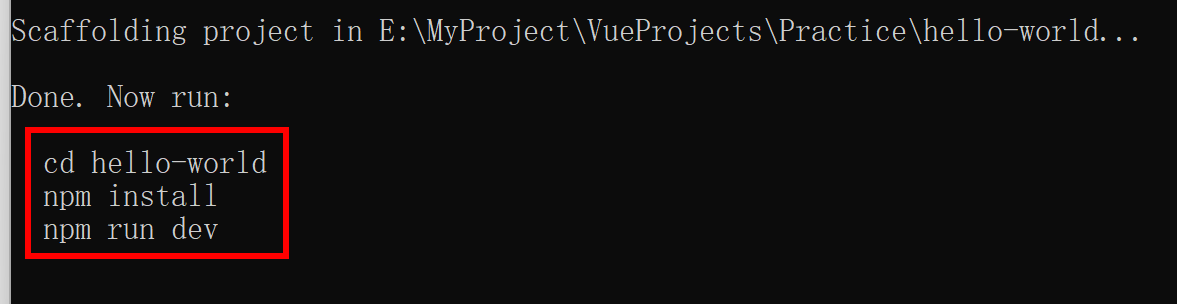概述
和Vue CLI相比,Vite创建和启动项目都非常快,Vue.js的官方也推荐使用Vite
创建过程
打开CMD,进入存放项目的文件夹
输入下面命令,然后填项目名称、选择Vue、选择JavaScript,项目几乎瞬间创建好了

执行一下提示的3条命令以安装依赖和启动项目,启动后通过http://localhost:5173访问
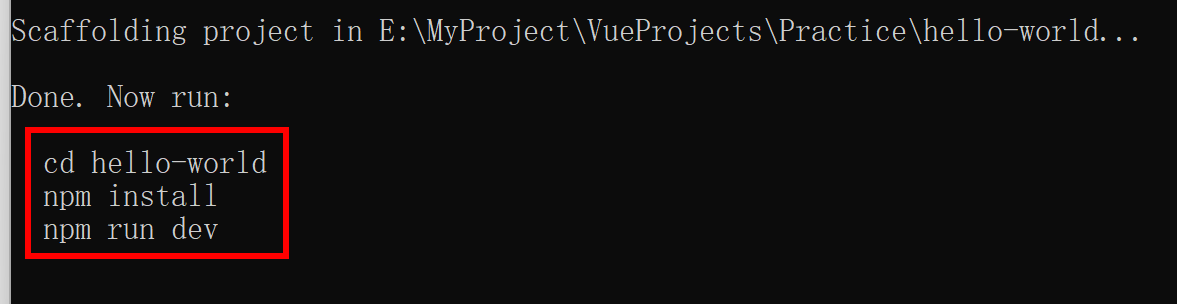
成功运行的界面如下图,如果要停止项目的运行,在CMD窗口按下复制的快捷键(CTRL+C),然后确认即可

修改项目启动配置
接下来修改一下项目的默认端口以及项目启动后自动打开浏览器,在vite.config.js中修改,server.port是端口号,server.open的值为true时启动项目会自动打开浏览器
1
2
3
4
5
6
7
8
9
10
11
| import {defineConfig} from 'vite'
import vue from '@vitejs/plugin-vue'
export default defineConfig({
plugins: [vue()],
server: {
port: 8888,
open: true
}
})
|
安装Axios
安装和配置Vue Router
安装命令为
1
| npm install vue-router@4
|
在src文件夹下创建一个名为router的文件夹,在里面新建一个名为index.js的文件,内容示例如下所示,routes的内容根据自己的情况写,其它不用变
1
2
3
4
5
6
7
8
9
10
11
12
| import {createRouter, createWebHistory} from 'vue-router'
let history = createWebHistory()
let routes = [
{
path: '/',
name: 'login',
component: () => import('/src/view/login/index.vue')
}
]
export default createRouter({history, routes})
|
在main.js文件中引入并使用,import router from './router'和.use(router)是关键代码
1
2
3
4
5
6
7
| import { createApp } from 'vue'
import './style.css'
import App from './App.vue'
import router from './router'
createApp(App).use(router).mount('#app')
|
配置路径别名
首先安装path模块,安装命令为:
1
| npm install --save-dev @types/node
|
修改vite.config.js,引入path模块并设置路径别名,resolve.alias用来配置路径别名
1
2
3
4
5
6
7
8
9
10
11
12
13
14
15
16
17
18
19
| import {defineConfig} from 'vite'
import vue from '@vitejs/plugin-vue'
import path from "path"
export default defineConfig({
plugins: [vue()],
server: {
port: 8888,
open: true
},
resolve: {
alias: {
'@': path.resolve(__dirname, 'src')
}
}
})
|
配置了路径别名后,上面router配置的component的路径可以修改为@/view/login/index.vue,@代替了/src,如果项目使用TypeScript,在tsconfig.json文件中加入下面内容可以在使用别名时会出现提示
1
2
3
4
5
6
7
8
9
10
11
12
13
14
15
16
17
18
19
20
21
22
23
24
| {
"compilerOptions": {
"target": "ESNext",
"useDefineForClassFields": true,
"module": "ESNext",
"moduleResolution": "Node",
"strict": true,
"jsx": "preserve",
"resolveJsonModule": true,
"isolatedModules": true,
"esModuleInterop": true,
"lib": ["ESNext", "DOM"],
"skipLibCheck": true,
"noEmit": true,
"baseUrl": ".",
"paths": {
"@/*": ["src/*"]
}
},
"include": ["src/**/*.ts", "src/**/*.d.ts", "src/**/*.tsx", "src/**/*.vue"],
"references": [{ "path": "./tsconfig.node.json" }]
}
|
安装Element Plus
安装命令
1
| npm install element-plus --save
|
配置自动导入组件
安装unplugin-vue-components 和 unplugin-auto-import这两款插件,命令为:
1
| npm install -D unplugin-vue-components unplugin-auto-import
|
去vite.config.js文件配置
1
2
3
4
5
6
7
8
9
10
11
12
13
14
15
16
17
18
19
20
21
22
23
24
25
26
27
28
29
30
31
32
| import {defineConfig} from 'vite'
import vue from '@vitejs/plugin-vue'
import path from "path"
import AutoImport from 'unplugin-auto-import/vite'
import Components from 'unplugin-vue-components/vite'
import {ElementPlusResolver} from 'unplugin-vue-components/resolvers'
export default defineConfig({
plugins: [
vue(),
AutoImport({
resolvers: [ElementPlusResolver()],
}),
Components({
resolvers: [ElementPlusResolver()],
})
],
server: {
port: 8888,
open: true
},
resolve: {
alias: {
'@': path.resolve(__dirname, 'src')
}
}
})
|
使用图标
使用前需要安装一下,命令为:
1
| npm install @element-plus/icons-vue
|
图标我们直接按需引入即可,引入语句如下:
1
| import { Lock, User } from "@element-plus/icons-vue";
|
使用的代码为:
1
2
3
4
5
6
| <el-icon color="red" size="33">
<Lock/>
</el-icon>
<el-icon>
<User/>
</el-icon>
|